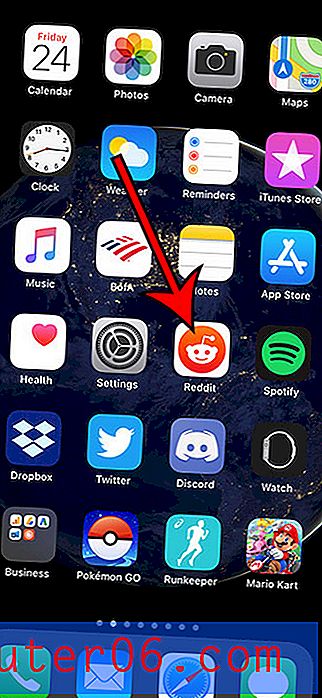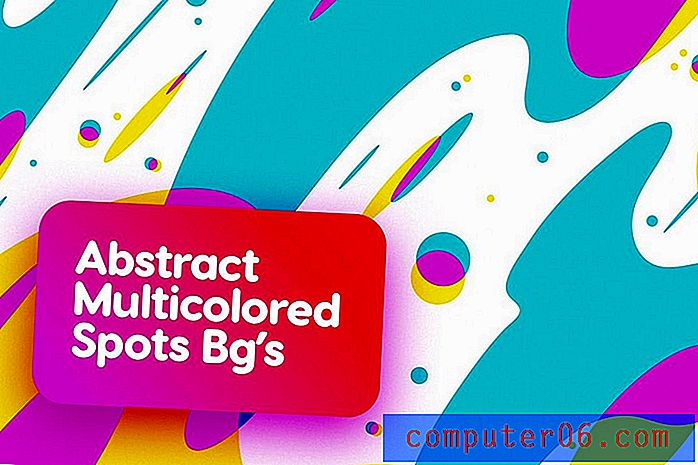Como usar tachado no Excel 2010
Ocasionalmente, você terá dados em uma planilha do Excel que não tem certeza de que deseja manter, mas deseja certificar-se de que não os está avaliando ao ler o restante dos dados. Uma boa maneira de fazer isso é simplesmente ocultar a linha ou coluna que contém esses dados, mas isso fará com que os dados não fiquem visíveis, o que facilita o esquecimento.
Portanto, outra opção é tachar os dados. Isso desenhará uma linha através dos dados nas células selecionadas, o que pode significar que ele deve ser excluído ou ignorado, mas mantém visível caso você precise consultá-lo posteriormente. Continue lendo abaixo para descobrir como usar o tachado no Excel 2010.
Como tachar texto no Excel 2010
O uso do recurso rasurado descrito abaixo irá desenhar uma horizontal como em todo o texto selecionado. Para os fins deste exemplo, selecionaremos um grupo de células, e o método abaixo incluirá todo o texto nessas células selecionadas. Para remover texto tachado no Excel, basta seguir as etapas abaixo e clicar na mesma caixa para remover a marca de seleção.
Etapa 1: abra sua planilha no Excel 2010.
Etapa 2: use o mouse para selecionar as células que contêm o texto que você deseja tachar.

Etapa 3: Clique na guia Início na parte superior da janela.
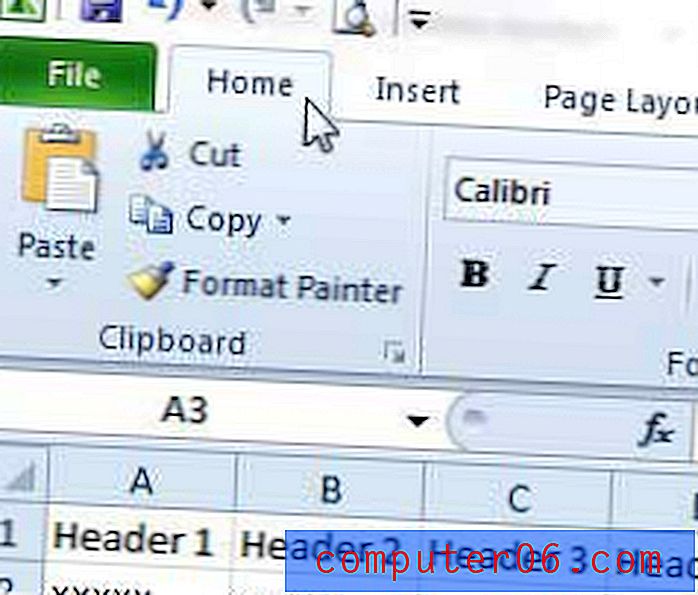
Etapa 4: Clique no botão Formatar células: Fonte no canto inferior direito da seção Fonte da faixa de opções.
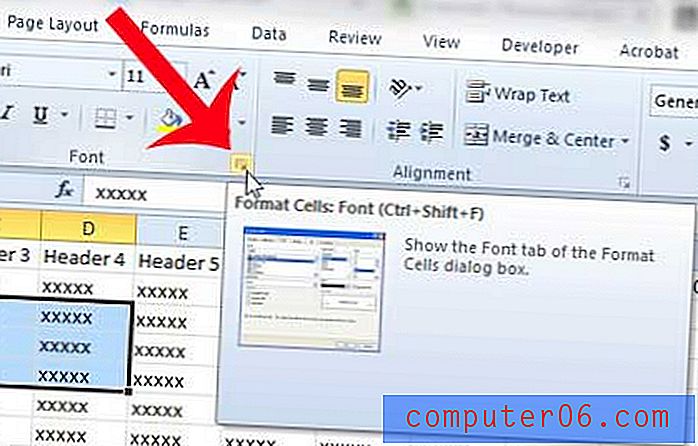
Etapa 5: marque a caixa à esquerda de Tachado e clique no botão OK na parte inferior da janela.
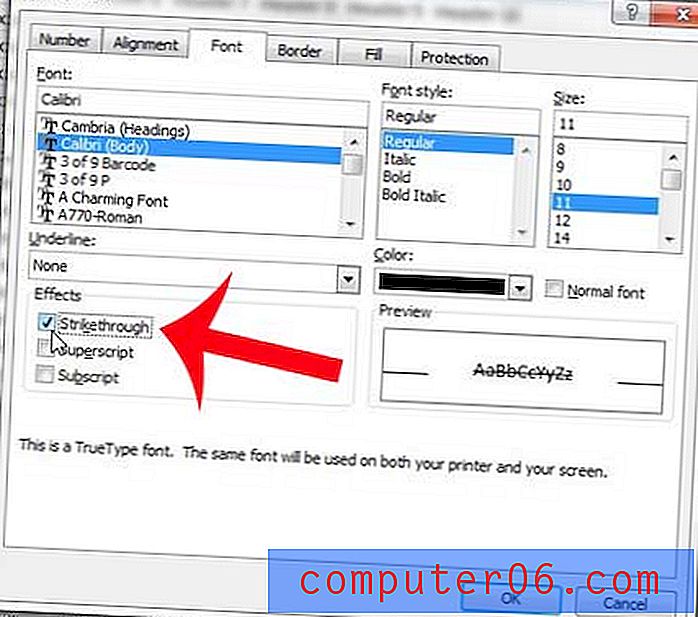
Observe que você também pode usar as teclas de atalho Ctrl + 5 para tachar o texto selecionado.
Você tem um arquivo do Excel com muita formatação que não deseja? Aprenda a limpar toda a formatação de uma seleção e comece com uma lista limpa.